Xfinity Stream'de TVAPP-00100 Hatasını Düzeltin
Yayınlanan: 2021-10-12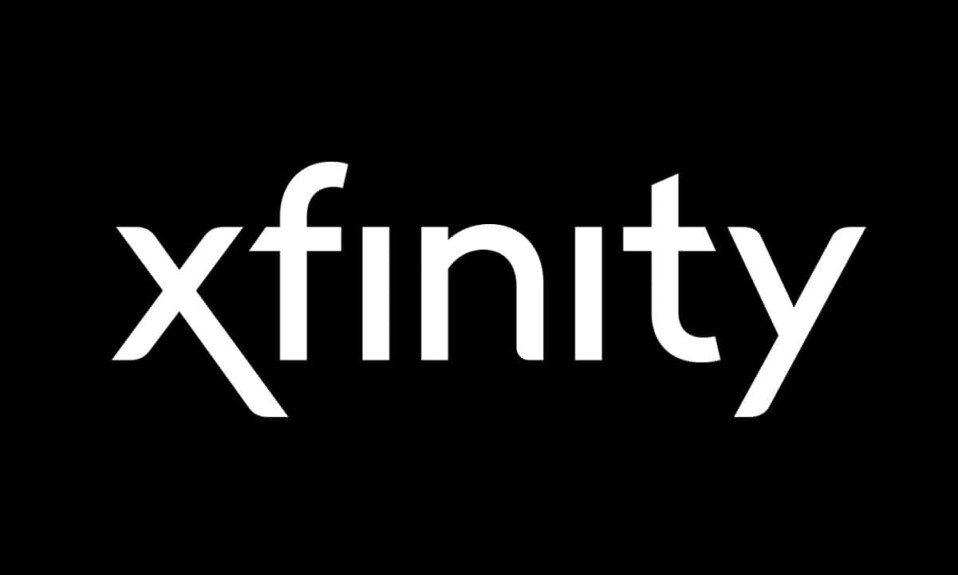
Hesabınızı etkinleştirmeye veya oturum açmaya çalıştığınızda Xfinity Stream'de TVAPP-00100 hatasıyla sık sık karşılaşabilirsiniz. Bu, birçok kullanıcı tarafından bildirilen yaygın bir hatadır. Bu nedenle, TVAPP-00100 hatasını düzeltmek için size çeşitli çözümler sağlayacak mükemmel bir rehber sunuyoruz. Öyleyse okumaya devam edin!
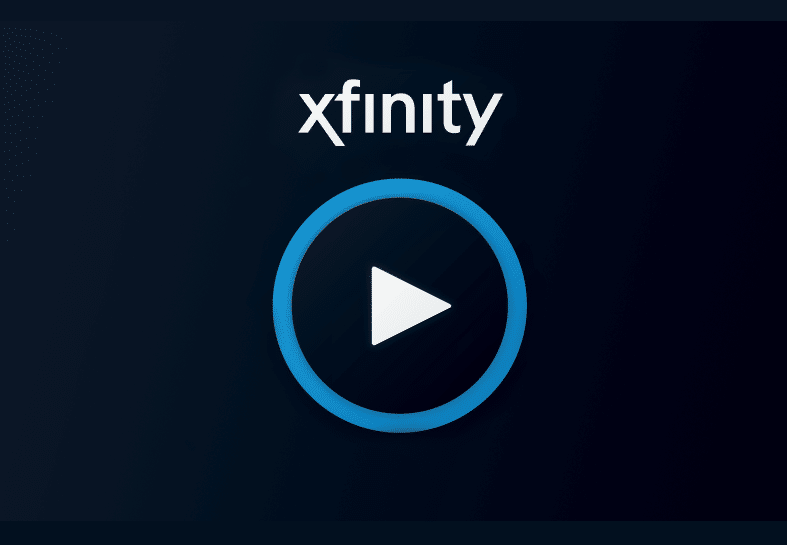
İçindekiler
- Xfinity Stream'de TVAPP-00100 Hatası Nasıl Onarılır
- Yöntem 1: Yönlendiricinizi Yeniden Başlatın
- Yöntem 2: Yönlendiricinizi Sıfırlayın
- Yöntem 3: Ağ Yapılandırmasını Sıfırla
- Yöntem 4: Tarayıcı Önbelleğini ve Tanımlama Bilgilerini Temizle
- Yöntem 5: Proxy Sunucusunu Devre Dışı Bırak
- Yöntem 6: VPN İstemcisini Devre Dışı Bırakın veya Kaldırın
Xfinity Stream'de TVAPP-00100 Hatası Nasıl Onarılır
Yöntemleri doğrudan incelemeden önce, bu hatanın ne anlama geldiğini ve bunun arkasındaki olası nedenleri anlayalım.
Aktif bir internet bağlantınız varsa Xfinity Stream'de gezinerek isteğe bağlı video içeriği izlemenin keyfini çıkarabilirsiniz. Yine de, söz konusu hatayla karşılaşabilirsiniz. Ve göründüğünde, önbelleği temizlemeniz ve web sayfasını yenilemeniz önerilecektir.
Xfinity Stream'de bu hataya neden olan birkaç önemli neden:
- Uyumsuz Yönlendirici – TCP / IP yapılandırma sorunlarınız varsa veya yönlendirici veri önbelleğini bozuyorsanız, hatayla daha sık karşılaşırsınız.
- Tutarsız Etki Alanı Adı Adresi – Etki Alanı Adı Adresi tutarsızlığıyla karşılaştığınızda, Comcast sunucusundan gelen ağ bağlantısı daha sık kesintiye uğrayacaktır.
- Bozuk Tarayıcı Önbelleği - Sisteminizde bozuk bir tarayıcı önbelleğiniz olduğunda bazen bu hatayla karşılaşabilirsiniz. Bu, Xfinity Stream'de TVAPP-00100 hatasını tetikleyen nadir bir neden olsa da, Comcast tarafından bu sorunu çözmek için önbelleği temizlemeniz önerilir.
- Proxy veya VPN Interference- Bazen Xfinity sunucusu ile VPN veya proxy sunucusu arasındaki uygun olmayan bir bağlantı yapılandırması söz konusu hatayı tetikleyebilir.
Yöntem 1: Yönlendiricinizi Yeniden Başlatın
TVAPP-00100 hatası da dahil olmak üzere Xfinity Stream ile ilişkili tüm bağlantı sorunları, yönlendiricinizi yeniden başlatırsanız çözülecektir. Bu, TCP/IP verilerini herhangi bir veri kaybı olmadan temizleyecek ve ağ bağlantısını yeniden başlatacaktır. Yönlendiricinizi yeniden başlatmak ve cihazınızı tekrar bir ağ bağlantısı kurmaya zorlamak için aşağıda belirtilen adımları izleyin:
1. Kapatmak için yönlendiricinizin arkasındaki AÇMA/KAPAMA düğmesine basın.
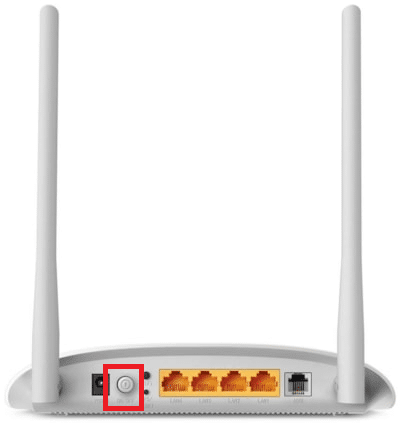
2. Şimdi, güç kablosunu çıkarın ve kapasitörlerin gücü tamamen bitene kadar bekleyin.
3. Gücü geri yüklemeden önce bir dakika bekleyin ve ardından ağ bağlantısını yeniden kurun .
Yöntem 2: Yönlendiricinizi Sıfırlayın
Hala aynı sorunla karşı karşıyaysanız, Xfinity Stream'de TVAPP-00100 hatasını çözmek için yönlendiricinizi sıfırlayın. Bu basit bir düzeltmedir ve çoğu zaman çalışır.
Not: Yönlendiriciyi sıfırlamak, yönlendiriciyi fabrika ayarlarına döndürür ve kimlik bilgileri, kara listedeki bağlantılar vb. dahil tüm veriler silinir. Bu nedenle, yönlendiricinizi sıfırlamadan önce ISS kimlik bilgilerinizi not edin.
1. Yönlendiricinizdeki SIFIRLA düğmesini bulun. Yanlışlıkla basılmasını önlemek için genellikle yerleşiktir.
2. SIFIRLA düğmesini yaklaşık 10 saniye basılı tutun.
Not: SIFIRLA düğmesine basmak için pim, tornavida veya kürdan gibi işaretleme aygıtlarına ihtiyacınız olacaktır.

3. Bir süre bekleyin ve ağ bağlantısının yeniden kurulduğundan emin olun.
Hatanın şimdi düzeltilip düzeltilmediğini kontrol edin. Aksi takdirde, bir sonraki yöntemde açıklandığı gibi tüm ağ ayarlarını sıfırlamayı deneyin.
Ayrıca Okuyun: Xfinity Router Girişi: Comcast Xfinity Router'a Nasıl Giriş Yapılır
Yöntem 3: Ağ Yapılandırmasını Sıfırla
DNS yapılandırma kurulumunu temizleyin ve yönlendiricinizi yeni değerlerle ve bozuk önbelleği ve DNS verilerini temizlemek de dahil olmak üzere çeşitli çakışmaları çözmek için bir yenileme prosedürüyle zorlayın. Ayrıca ağ ayarları ilk durumuna sıfırlanacak ve yönlendiriciden size yeni bir IP adresi atanacaktır. Windows 10'da ağ yapılandırmanızı sıfırlamak için şu talimatları izleyin:
1. Windows tuşuna basın ve Arama çubuğuna cmd yazın.
2. Aşağıda gösterildiği gibi Yönetici olarak çalıştır seçeneğine tıklayarak Komut İstemi'ni başlatın.
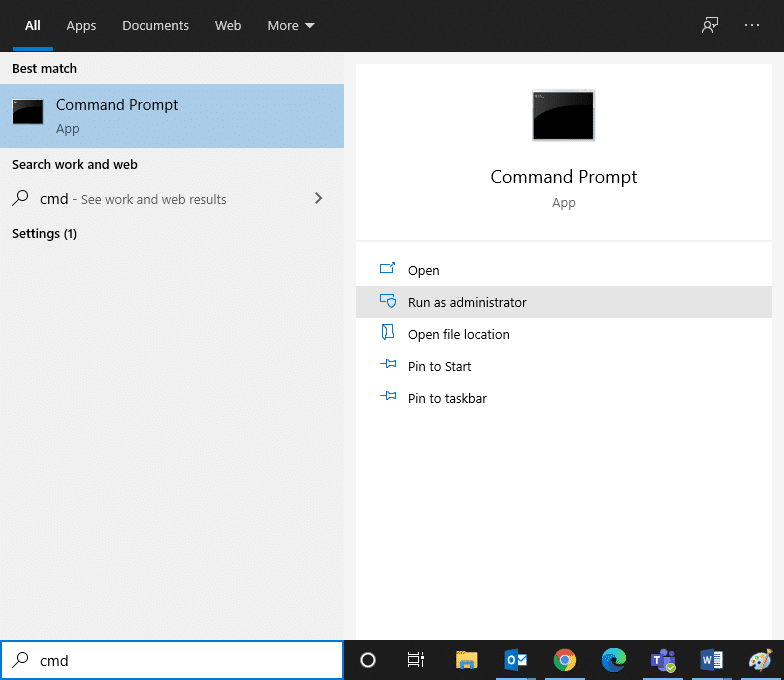
3. Şimdi aşağıdaki komutları tek tek yazın ve Enter'a basın .
netsh winsock sıfırlama netsh int ip seti dns ipconfig /flushdns ipconfig / yenileme
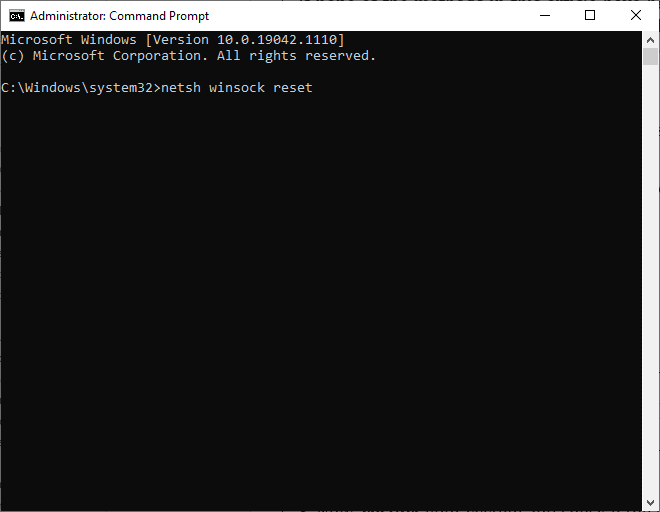
4. Komutlar başarıyla yürütüldüğünde PC'nizi yeniden başlatın .
Yöntem 4: Tarayıcı Önbelleğini ve Tanımlama Bilgilerini Temizle
Önbellek ve çerezler, gelişmiş bir tarama deneyimi sağlamaya yardımcı olsa da. Zamanla, önbellek ve çerezlerin boyutu büyür ve disk alanınızı yakarak sistemde birden çok soruna neden olur. Bu nedenle, Xfinity Stream'de TVAPP-00100 hatasını düzeltmek için bunları temizlemeyi deneyebilirsiniz.
Not: Google Chrome için işlemi açıkladık. Diğer web tarayıcılarında da benzer adımları takip edebilirsiniz.

1. Chrome tarayıcıya gidin.
2. Şimdi sağ üst köşedeki üç noktaya tıklayın.
3. Burada, gösterildiği gibi Diğer araçlar'a tıklayın.
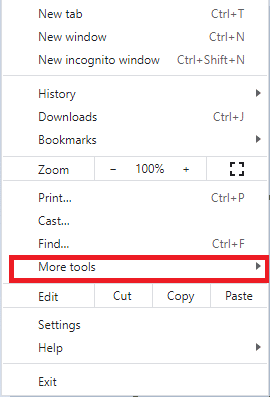
4. Tarama verilerini temizle… seçeneğine tıklayın.
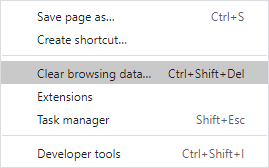
5. Zaman aralığını seçin (örn. Tüm zamanlar) ve Verileri temizle'ye tıklayın.
Not : Verileri tarayıcıdan temizlemeden önce Çerezler ve diğer site verileri ile Önbelleğe alınmış resimler ve dosyalar seçeneklerinin işaretlendiğinden emin olun.
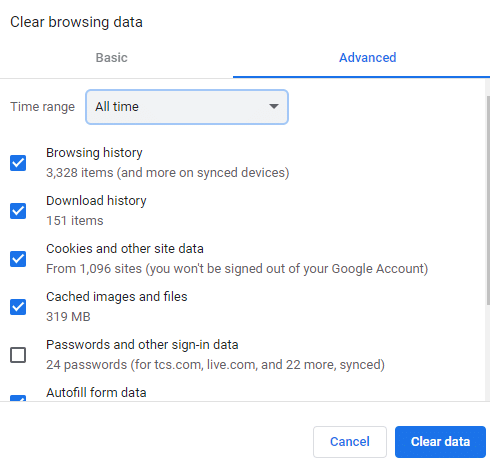
Ayrıca Okuyun: Google Chrome'da Önbellek ve Çerezler Nasıl Temizlenir
Yöntem 5: Proxy Sunucusunu Devre Dışı Bırak
Bazen, bir proxy sunucu bağlantısı kullanırsanız Xfinity uygulamasıyla bağlantı kesilir. Bu durumda, sisteminizdeki proxy sunucusunu devre dışı bırakmanız ve yeniden akışı denemeniz önerilir.
1. Gösterildiği gibi Windows arama çubuğu aracılığıyla Proxy Ayarlarını yazın, arayın ve başlatın.
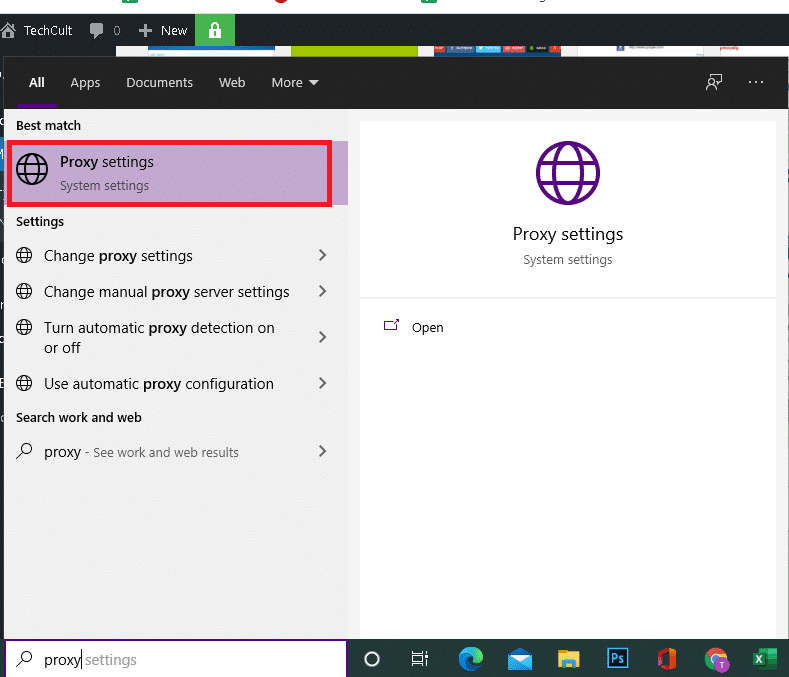
2. Burada, Vurgulandığı gibi Manuel Proxy Kurulumu altında Proxy sunucusu kullan seçeneğini KAPALI konuma getirin .
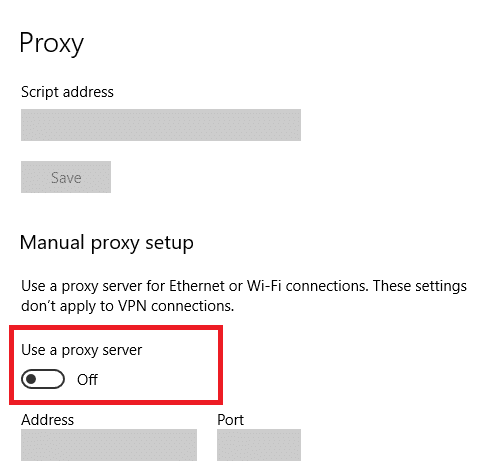
Yöntem 6: VPN İstemcisini Devre Dışı Bırakın veya Kaldırın
Benzer şekilde, bir VPN istemcisi kullanıyorsanız , Xfinity Stream'de TVAPP-00100 hatasını düzeltmek için onu devre dışı bırakmayı veya sistemden kaldırmayı deneyin.
Yöntem 6A: VPN İstemcisini Devre Dışı Bırak
Windows PC'de VPN istemcisini devre dışı bırakmak için aşağıda belirtilen adımları izleyin:
1. Gösterildiği gibi Windows Arama çubuğunda arayarak VPN Ayarlarını açın.
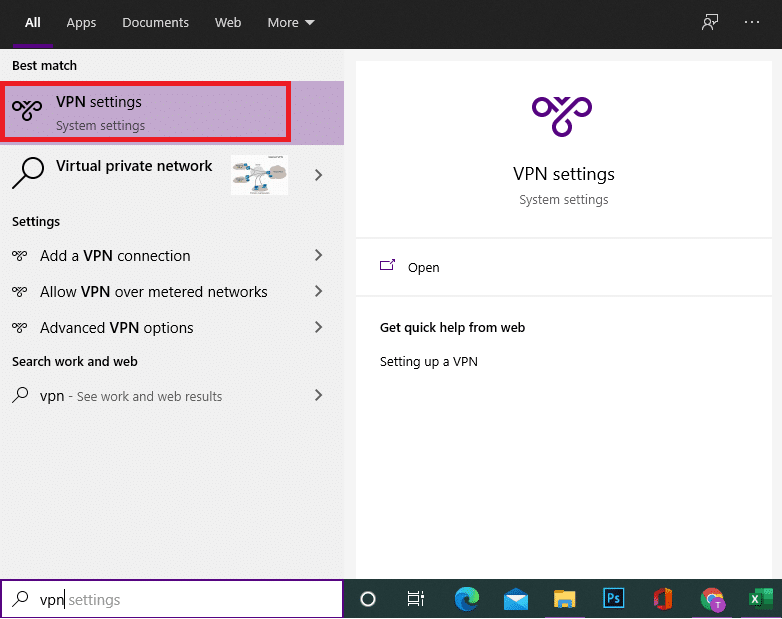
2. Burada, aşağıda gösterildiği gibi Gelişmiş Seçenekler altındaki VPN seçeneklerini devre dışı bırakarak tüm etkin VPN hizmetlerinin bağlantısını kesin.
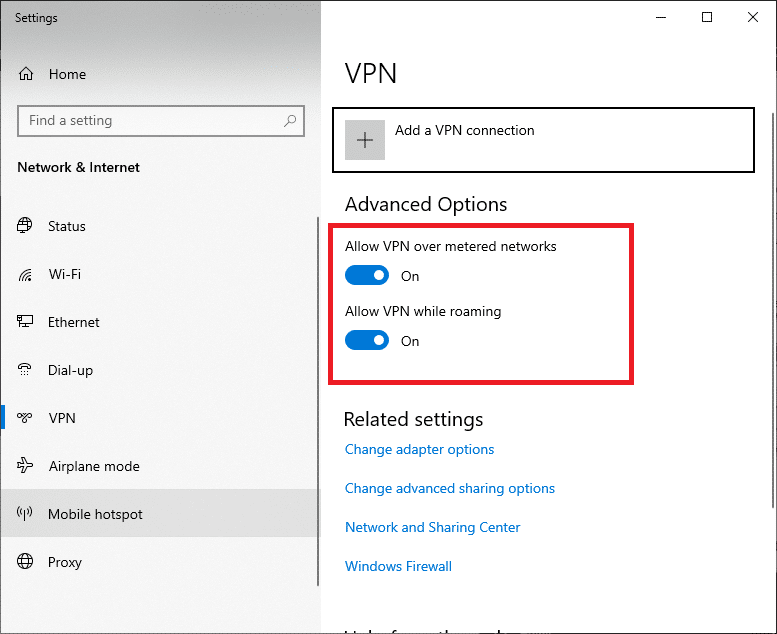
Son olarak, Xfinity Stream'deki TVAPP-00100 hatasının çözülüp çözülmediğini kontrol edin.
Yöntem 6B: VPN İstemcisini Kaldırma
Genellikle, VPN istemcisini kaldırmak sorunlara neden olabilir. Bunlardan kaçınmak için, hızlı düzeltme için üçüncü taraf bir kaldırıcı kullanın. Üçüncü taraf kaldırıcılar, yürütülebilir dosyaları ve kayıtları silmekten program dosyalarına ve verileri önbelleğe almaya kadar her şeyi halleder. Böylece, kaldırma işlemini daha basit ve daha erişilebilir hale getirirler. 2021'in en iyi kaldırma yazılımlarından bazıları aşağıda listelenmiştir.
- Wise Program Kaldırıcı
- IObit Kaldırıcı
Revo Uninstaller kullanarak VPN'yi kaldırmak için verilen adımları izleyin:
1. Aşağıda gösterildiği gibi ÜCRETSİZ İNDİR'e tıklayarak resmi web sitesi aracılığıyla Revo Uninstaller'ı yükleyin.
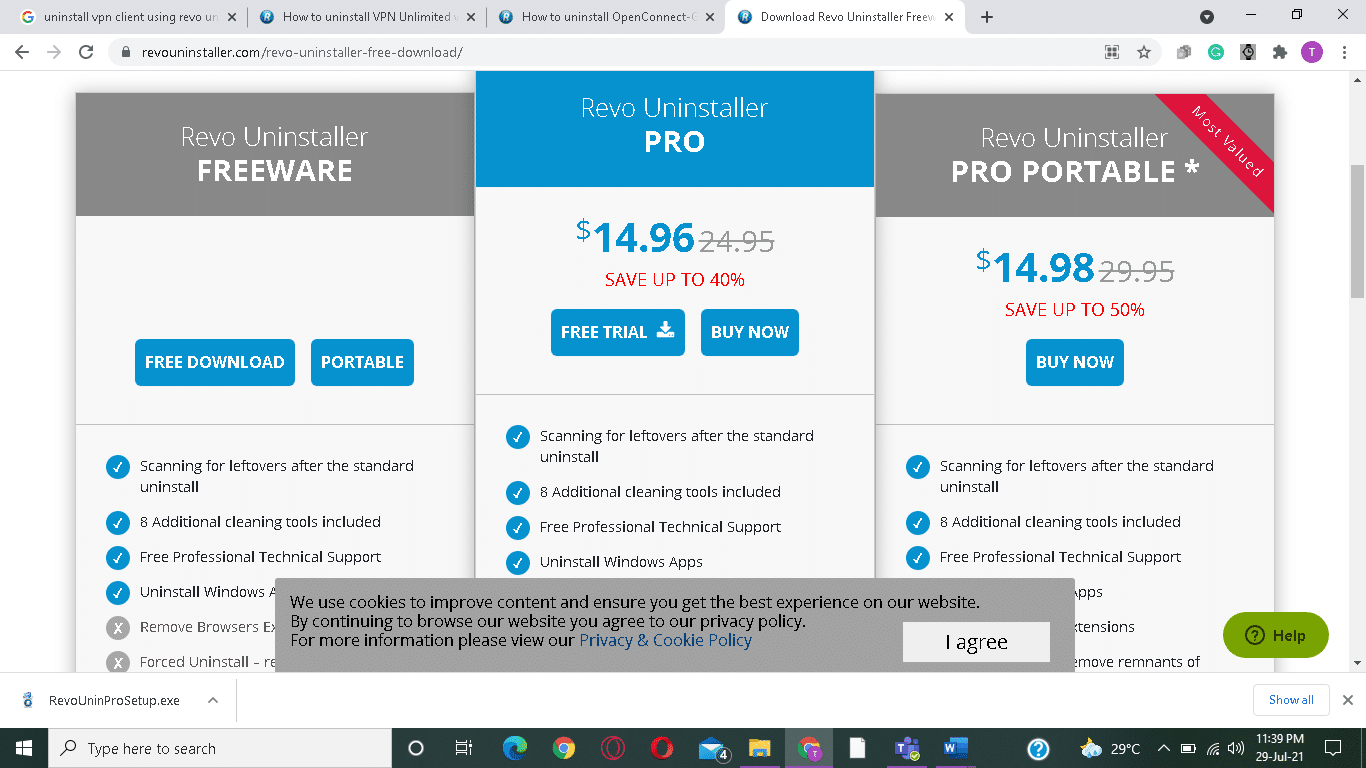
2. Revo Uninstaller'ı açın ve VPN istemcisine gidin.
3. Şimdi, VPN istemcisine tıklayın ve üst menüden Kaldır'ı seçin.
Not: Bu yöntemin adımlarını göstermek için örnek olarak Discord'u kullandık.
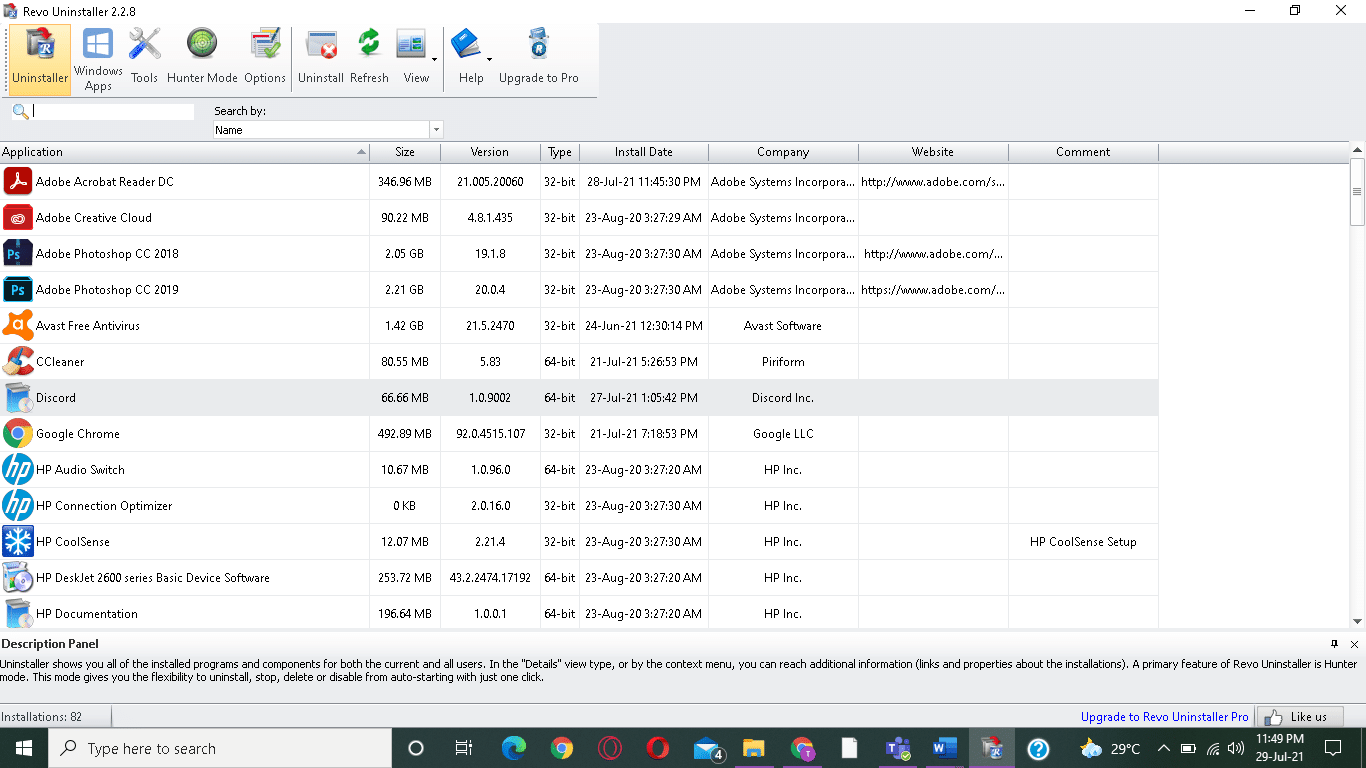
4. Kaldırmadan önce Sistem Geri Yükleme Noktası Oluştur'un yanındaki kutuyu işaretleyin ve Devam'ı tıklayın.
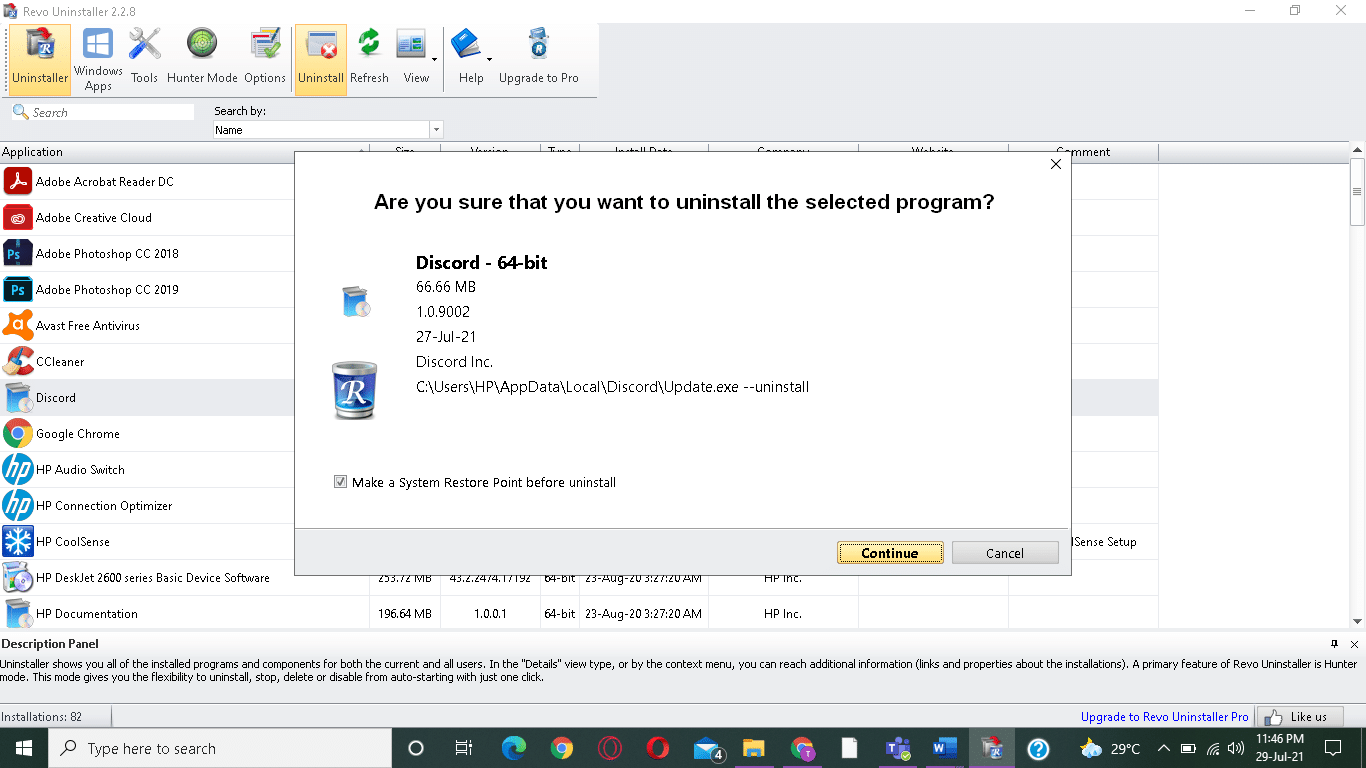
5. Şimdi, kayıt defterinde kalan tüm dosyaları görüntülemek için Tara'ya tıklayın.
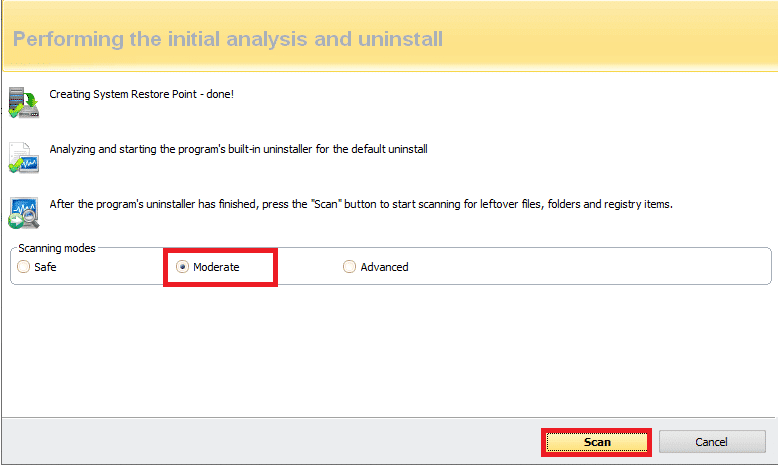
6. Ardından, Tümünü seç'i ve ardından Sil'i tıklayın.
7. Evet'e tıklayarak istemi onaylayın.
8. Adım 5'i tekrarlayarak tüm VPN dosyalarının silindiğinden emin olun. Revo kaldırıcının artık herhangi bir öğe bulamadığını belirten bir istem görüntülenmelidir.
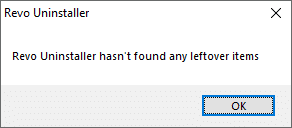
9. VPN istemcisi ve tüm dosyaları tamamen silindikten sonra bilgisayarınızı yeniden başlatın .
Tavsiye edilen
- DirecTV'de Hata Kodu 775 Nasıl Onarılır
- Düzeltme Roku Yeniden Başlatma Sorununu Sürdürüyor
- Hulu Token Hatası 3 Nasıl Onarılır
- USB'yi Onar Bağlantının Kesilmesini ve Yeniden Bağlanmayı Sürdürüyor
- Düzelt S/MIME denetimi kullanılamadığından içerik görüntülenemiyor
Bu kılavuzun yardımcı olduğunu ve Xfinity Stream'de TVAPP-00100 hatasını düzeltebileceğinizi umuyoruz. Hangi yöntemin sizin için en iyi sonucu verdiğini bize bildirin. Ayrıca, bu makaleyle ilgili herhangi bir sorunuz / öneriniz varsa, bunları yorumlar bölümüne bırakmaktan çekinmeyin.
